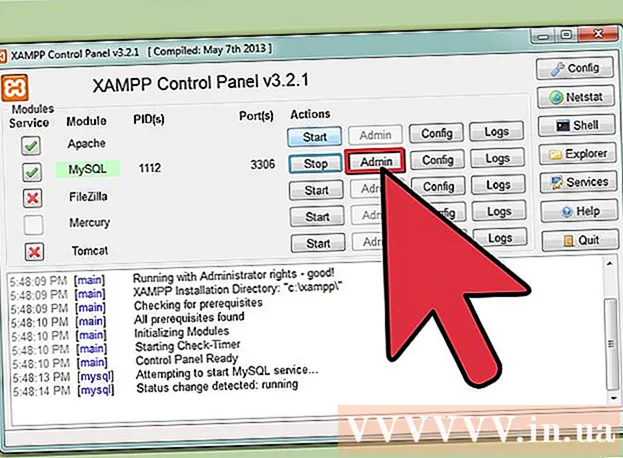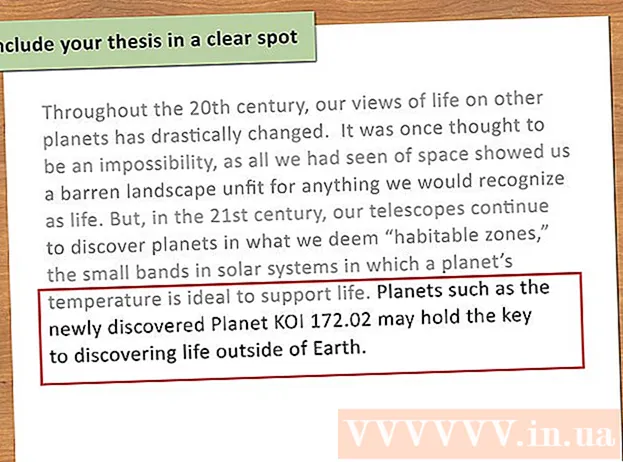Höfundur:
Judy Howell
Sköpunardag:
25 Júlí 2021
Uppfærsludagsetning:
1 Júlí 2024

Efni.
- Að stíga
- Aðferð 1 af 2: Óska eftir eyðingu reiknings
- Aðferð 2 af 2: Eyttu persónulegum upplýsingum þínum
- Ábendingar
- Viðvaranir
Ef þú hefur ákveðið að þú viljir hætta við Skype reikninginn þinn, en þú ert ekki viss um hvernig á að gera það, kemstu að því að Skype hefur ekki gert það auðvelt að finna svarið. Lestu hvernig á að gera það hér.
Að stíga
Aðferð 1 af 2: Óska eftir eyðingu reiknings
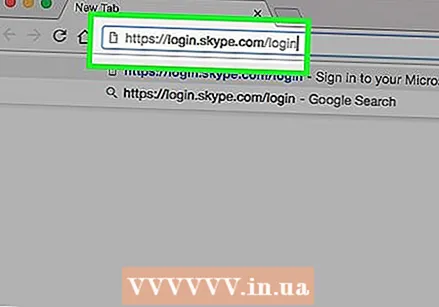 Farðu á stuðningssíðu Skype. Því miður býður Skype ekki upp á persónulegan stuðning á hollensku. Smelltu hér til að fara í ensku tungumálastuðninginn. Aðeins á þennan hátt geturðu eytt reikningi alveg. Þú getur líka farið hingað ef þú vilt tilkynna svik við persónuskilríki.
Farðu á stuðningssíðu Skype. Því miður býður Skype ekki upp á persónulegan stuðning á hollensku. Smelltu hér til að fara í ensku tungumálastuðninginn. Aðeins á þennan hátt geturðu eytt reikningi alveg. Þú getur líka farið hingað ef þú vilt tilkynna svik við persónuskilríki. 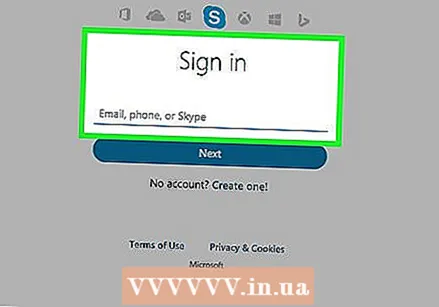 Skráðu þig inn. Sláðu inn notandanafn og lykilorð til að skrá þig inn á vefsíðu viðskiptavinarins. Ef þú manst ekki lykilorðið þitt, farðu aftur á innskráningarskjáinn og smelltu á "Gleymt lykilorðinu þínu?" undir lykilorðareitnum.
Skráðu þig inn. Sláðu inn notandanafn og lykilorð til að skrá þig inn á vefsíðu viðskiptavinarins. Ef þú manst ekki lykilorðið þitt, farðu aftur á innskráningarskjáinn og smelltu á "Gleymt lykilorðinu þínu?" undir lykilorðareitnum. - Ef einhver hefur stolið reikningnum þínum og þú getur ekki lengur skráð þig inn skaltu fylgja þessum leiðbeiningum til að gera reikninginn óvirkan. Þú getur síðan fyllt út eyðublað fyrir endurheimt reiknings til að fá aftur aðgang að óvirka reikningnum þínum.
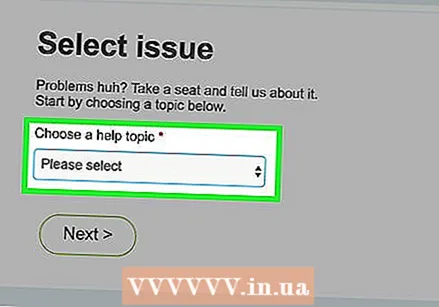 Veldu hjálparefni. Eftir innskráningu verðurðu spurð hvað þú þarft hjálp við. Veldu það efni sem best hentar þínu vandamáli. Fyrir beiðni um eyðingu reiknings muntu líklega velja einn af eftirfarandi flokkum:
Veldu hjálparefni. Eftir innskráningu verðurðu spurð hvað þú þarft hjálp við. Veldu það efni sem best hentar þínu vandamáli. Fyrir beiðni um eyðingu reiknings muntu líklega velja einn af eftirfarandi flokkum: - Reikningur og lykilorð → Eyða reikningi
- Öryggi og friðhelgi → Persónusvik
- Öryggi & Persónuvernd → Tilkynning um sviksamlega starfsemi
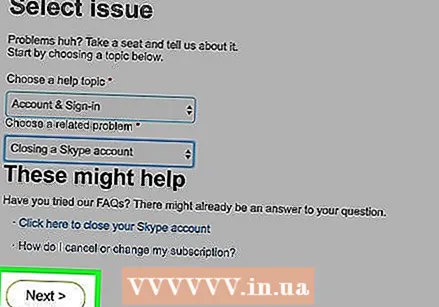 Smelltu á „næsta“. Nokkrir tenglar á algengar spurningar munu nú birtast, en líklega hjálpa þeir þér ekki nema þú sért að leita að lausnum á sérstökum öryggismálum. Smelltu á Næsta til að velja úr betri valkostum.
Smelltu á „næsta“. Nokkrir tenglar á algengar spurningar munu nú birtast, en líklega hjálpa þeir þér ekki nema þú sért að leita að lausnum á sérstökum öryggismálum. Smelltu á Næsta til að velja úr betri valkostum. 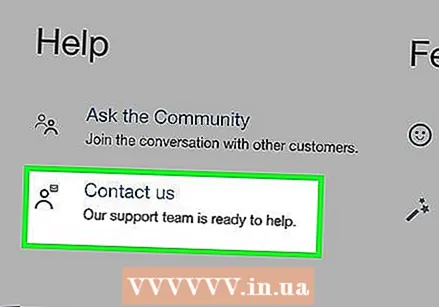 Veldu „Textaspjallaðstoð“. Smelltu á Textaspjallaðstoð til að opna nýjan glugga og spjalla við fulltrúa þjónustuborðsins. Biddu þá um að eyða reikningnum þínum og láta þá vita hvers vegna. Þegar þú hefur náð í starfsmann er það aðeins nokkrar mínútur.
Veldu „Textaspjallaðstoð“. Smelltu á Textaspjallaðstoð til að opna nýjan glugga og spjalla við fulltrúa þjónustuborðsins. Biddu þá um að eyða reikningnum þínum og láta þá vita hvers vegna. Þegar þú hefur náð í starfsmann er það aðeins nokkrar mínútur. - Það getur tekið allt að tvær vikur þar til reikningnum þínum er eytt fyrir fullt og allt. Það er gagnlegt að hafa þegar eytt persónulegum gögnum af reikningi þínum á þann hátt sem lýst er hér að neðan.
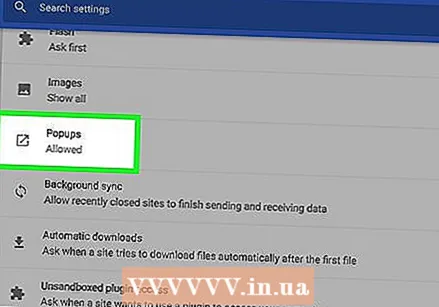 Lagaðu öll vandamál. Skype vefsíðan er þekkt fyrir ákveðin mál. Ef þú heldur áfram að fá villu eða enginn spjallgluggi birtist skaltu prófa eftirfarandi lausnir:
Lagaðu öll vandamál. Skype vefsíðan er þekkt fyrir ákveðin mál. Ef þú heldur áfram að fá villu eða enginn spjallgluggi birtist skaltu prófa eftirfarandi lausnir: - Gakktu úr skugga um að vafrinn þinn leyfi sprettiglugga.
- Prófaðu að velja annað hjálparefni (svo sem „Öryggi & næði“ í stað „Reikningur og lykilorð“).
- Prófaðu annan vafra, svo sem Firefox eða Opera.
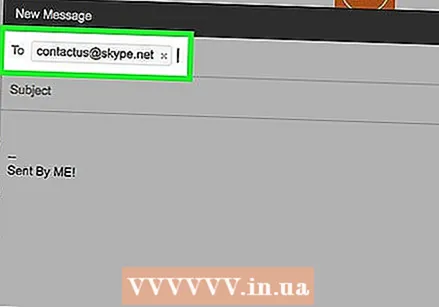 Hafðu samband við þjónustuver á annan hátt. Ef þú getur ekki fengið rétta hjálp í gegnum spjall geturðu haft samband við Skype með tölvupósti ([email protected]) eða með því að fylla út þetta eyðublað. Það getur tekið allt að 24 klukkustundir fyrir Skype að svara.
Hafðu samband við þjónustuver á annan hátt. Ef þú getur ekki fengið rétta hjálp í gegnum spjall geturðu haft samband við Skype með tölvupósti ([email protected]) eða með því að fylla út þetta eyðublað. Það getur tekið allt að 24 klukkustundir fyrir Skype að svara.
Aðferð 2 af 2: Eyttu persónulegum upplýsingum þínum
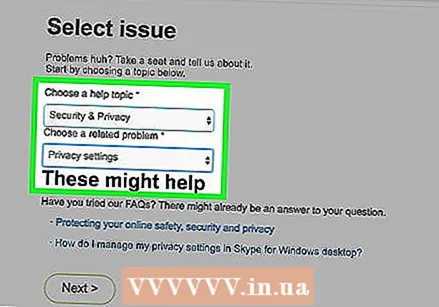 Notaðu þessa aðferð til að eyða persónulegum upplýsingum þínum fljótt. Þú munt ekki eyða reikningnum þínum, það mun ekki breyta Skype nafni þínu, en þú munt eyða nafni þínu, fæðingardegi og öðrum persónulegum upplýsingum.
Notaðu þessa aðferð til að eyða persónulegum upplýsingum þínum fljótt. Þú munt ekki eyða reikningnum þínum, það mun ekki breyta Skype nafni þínu, en þú munt eyða nafni þínu, fæðingardegi og öðrum persónulegum upplýsingum.  Byrjaðu Skype. Skráðu þig inn með notendanafni og lykilorði.
Byrjaðu Skype. Skráðu þig inn með notendanafni og lykilorði.  Skoðaðu prófílinn þinn.
Skoðaðu prófílinn þinn.- Í Windows smellirðu á í valmyndastikunni Skype -> Prófíll -> Breyttu prófílnum þínum.
- Á Linux smellirðu Skype nafn og veldu þinn Breyttu prófíl.
- Smelltu á Mac á Mac Skjalasafn -> Breyttu prófíl.
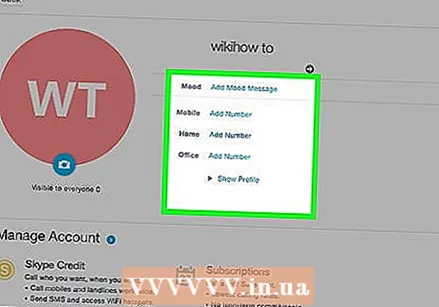 Eyða öllum persónulegum upplýsingum. Eyddu nafni þínu, mynd, símanúmeri og netföngum
Eyða öllum persónulegum upplýsingum. Eyddu nafni þínu, mynd, símanúmeri og netföngum 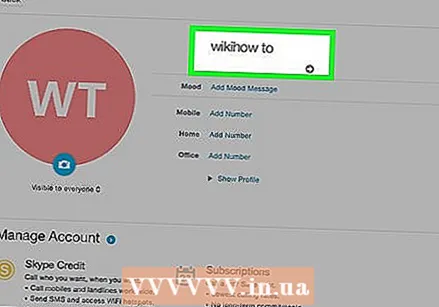 Aðeins Skype nafnið þitt er eftir. Ef þú hefur eytt persónulegum upplýsingum þínum verður aðeins til Skype nafn. En fólk getur samt fundið og haft samband við þig út frá Skype nafninu.
Aðeins Skype nafnið þitt er eftir. Ef þú hefur eytt persónulegum upplýsingum þínum verður aðeins til Skype nafn. En fólk getur samt fundið og haft samband við þig út frá Skype nafninu. - Athugið: þú getur ekki eytt fæðingardegi þínum. Stilltu dagsetningu á dagsetningu án merkingar, eins og sýnt er hér að ofan.
- Athugasemd: Ef einhver hefur samþykkt beiðni þína um samband geturðu ekki eytt reikningnum þínum af tengiliðalistanum. Aðeins þeir geta þetta.
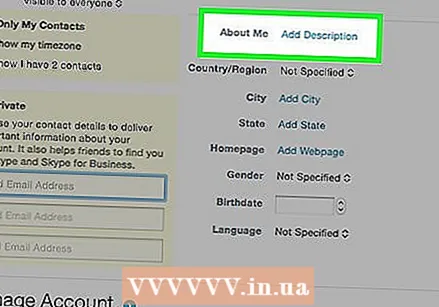 Skildu eftir stöðuskilaboð. Ef þú ert að skipta þessum reikningi fyrir nýjan skaltu íhuga að skilja eftir skilaboð með nýja Skype nafninu þínu svo fólk geti auðveldlega fundið þig aftur.
Skildu eftir stöðuskilaboð. Ef þú ert að skipta þessum reikningi fyrir nýjan skaltu íhuga að skilja eftir skilaboð með nýja Skype nafninu þínu svo fólk geti auðveldlega fundið þig aftur. - Ef þú hættir alveg við Skype geturðu skilið eftir skilaboð um að þú sért ekki lengur virkur á Skype.
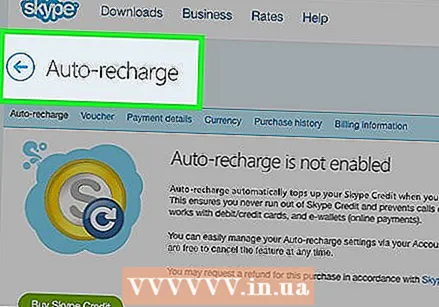 Slökkva á sjálfvirkri uppfærslu. Ef sjálfkrafa er verið að fylla í eftirstöðvar þínar verður þú að breyta þessu núna til að forðast að vera gjaldfærður á reikninginn þinn í framtíðinni.
Slökkva á sjálfvirkri uppfærslu. Ef sjálfkrafa er verið að fylla í eftirstöðvar þínar verður þú að breyta þessu núna til að forðast að vera gjaldfærður á reikninginn þinn í framtíðinni. - Farðu í greiðslustillingar þínar og smelltu á krækjuna „greiðslulisti“. Þú verður nú fluttur á sjálfvirka viðbótarsíðuna.
- Smelltu á krækjuna sem gerir sjálfvirka uppfærslu óvirka.
 Vinsamlegast hafðu samband við þjónustuver. Ef þú ert enn með lánstraust eða áskriftir geturðu beðið um endurgreiðslu frá Skype.
Vinsamlegast hafðu samband við þjónustuver. Ef þú ert enn með lánstraust eða áskriftir geturðu beðið um endurgreiðslu frá Skype.
Ábendingar
- Skype veitir ekki símanum stuðning við viðskiptavini.
- Nú er stuðningur við spjall í boði fyrir alla Skype notendur, ekki bara viðskiptavini sem borga.
Viðvaranir
- Skype gæti spurt hvort þú viljir vera vísað á samfélagsvettvanginn til að fá hjálp. Vinsamlegast hunsaðu þessa tilkynningu, stjórnendur vettvangsins geta ekki eytt reikningum.